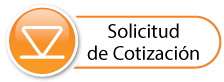Nota:
Cuando realice una actualización de firmware, NO interrumpa el proceso antes de que se complete (esto puede llevar 30 minutos). Si aparece el aviso "The firmware version in the STS is more recent, continue the firmware updated?" (La versión de firmware en el STS es más reciente, ¿desea continuar con la actualización?), debe seleccionar "Continue". Si selecciona "No" o interrumpe el proceso de actualización, el controlador del STS no podrá comunicarse con el software del STS. Para corregir esto, se debe volver a actualizar el firmware y permitir que la instalación se realice completamente. La instalación no se completa hasta que aparece una nota en la base de la ventana del programa que indica "Firmware Update Completed" (actualización de firmware completada).
- Use un cable de módem nulo (RS232) para conectar la conexión en serie de la computadora personal al "Módem o PC" en la caja de distribución de la estación remota del STS o conecte el controlador del STS directamente a la computadora personal usando un cable USB.
- Asegúrese de que el controlador del STS Gold esté encendido. Seleccione el modo "PC Diagnostic" desde el menú principal del controlador del STS Gold.
- Abra la Utilidad de actualización de firmware, que está ubicada en la carpeta "FW" en la carpeta STS_Gold (STS_Gold_FW.ssf), y escoja el puerto COM al que está conectado el STS. Asegúrese de que la velocidad de baudios sea 115200.
- Haga clic en el botón "Abrir", que debería abrir un cuadro de diálogo pidiendo que cargue el archivo de firmware (*.ssf). Navegue hacia el directorio donde está ubicado el archivo de firmware y luego haga clic en el archivo y haga clic en "Abrir".
- Active la casilla "Firmware File Information" (Información del archivo de firmware) para asegurarse de que el archivo abierto sea el correcto.
- Haga clic en el botón "Upload Firmware" que es el segundo botón desde la izquierda, para comenzar el proceso de carga del firmware.
- Si se produce un error de comunicación y se indica en la ventana de información del STS tanto antes del mensaje "Verified Program Checksum" (redundancia del programa verificada) como después de "Program Information Section" (Sección de información del programa), reinicie el proceso de actualización.
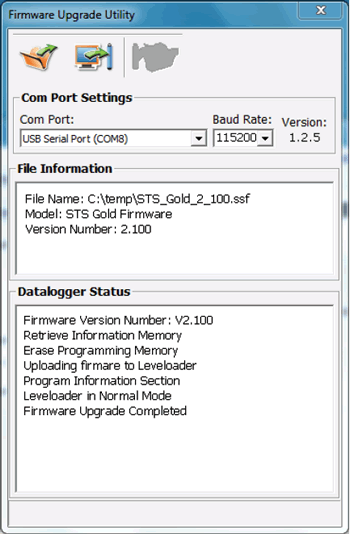
Figura 8-1 Utilidad de actualización de firmware